Bogo:多言語対応サイトを簡単に構築できる国産プラグイン
サイトを簡単に多言語対応として構築できる WordPress 用プラグインの紹介です。
それは「Bogo」です。
そのインストール手順から日本語化・使い方と設定などを解説していきます。
Bogo
Bogo は、各言語ごとに投稿記事を作成できて、
各記事を簡単に多言語へ切り替えることができる国産のプラグインです。
デフォルトでは、日本語と英語を関連付けることができます。
日本語と英語以外にも 50 以上の言語に対応しています。
言語切り替え機能は、ウィジェット・ショートコード・PHP 関数として利用できます。
記事を作成もしくは更新時点でのバージョン:v 3.0.1
マルチサイトでの利用:可
インストール手順
下記の URL から ZIP ファイルを入手して、管理画面からアップロードして有効化するか
Bogo – WordPress.org
もしくは、WordPress.org の公式プラグインディレクトリにリリースされているので、
管理画面から入手できます。
ダッシュボードから「プラグイン」メニューの「新規追加」を選択し、
プラグイン追加画面右上の検索窓に「Bogo」と入力します。
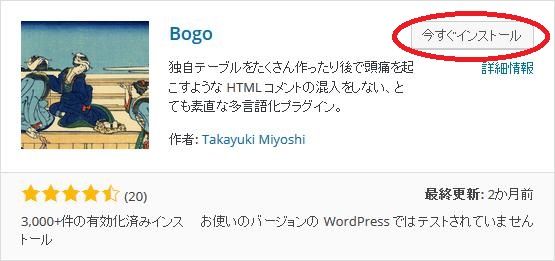
検索結果の一番左上に表示されると思うので、「今すぐインストール」をクリックします。
インストールが完了したら、プラグインを「有効化」します。
プラグインのインストールに慣れていない方は、
下記の記事にて詳しく解説していますので、御覧ください。
WordPressプラグインのインストール手順を解説 – WordPress活用術
使い方
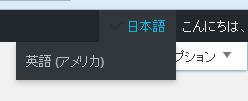
まずは、記事を作成します。
作成したら、画面上の管理バーから言語を英語に切り替えます。
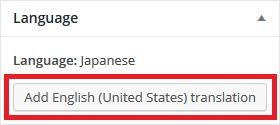
そうすると、上記のような画像が表示されるかと思います。
見つけられたら、ボタンをクリックします。
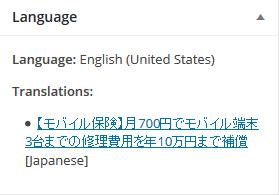
新しいタブで投稿画面が表示されます。
そうすると上記のような画像に変化すると思います。
これで、元の記事との関連付けができました。
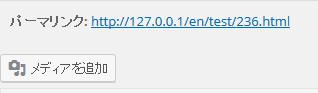
画面を表示させてみるとパーマリンクが英語用になっているかと思います。
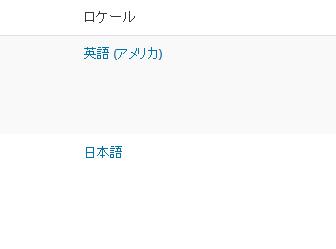
投稿記事一覧にも「ロケール」欄が追加されているかと思います。
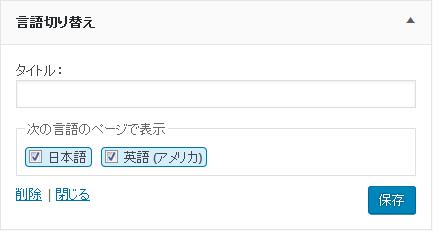
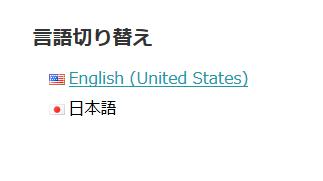
あとは、サイドバーなどに言語切り換えウィジェットを追加したり、
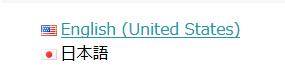
ショートコード[bogo]を記事内に記述したり、
do_shortcode 関数を利用して、任意の箇所に記述できます。
設定画面
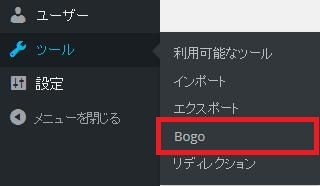
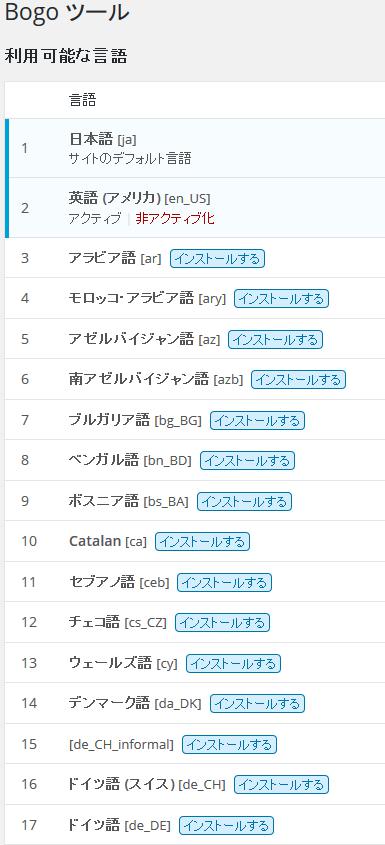
日本語・英語以外にも対応言語を追加したければ、設定画面から言語をインストールします。